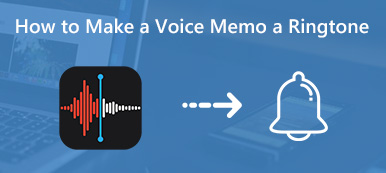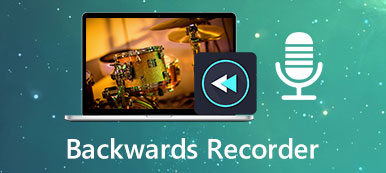Con l'aumentare del numero di scenari di registrazione dello schermo, potrebbe essere necessario trovare uno screen recorder Windows migliore da utilizzare gratuitamente. Che tu stia registrando una videoconferenza, un corso online, un tutorial di gioco o alcuni dei tuoi video online preferiti, non puoi farlo senza un buon strumento di registrazione video. Oggi registrare uno schermo non sarà una grande sfida per te! Perché puoi conoscere 10 software di acquisizione dello schermo gratuiti ma professionali per Windows 11/10 e versioni precedenti da questo articolo. Che si tratti di pro o contro, puoi conoscere questi strumenti in dettaglio. Leggi di più d'ora in poi.
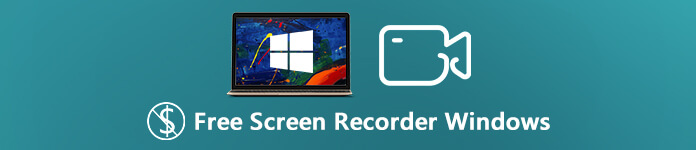
- Parte 1: Top 10 del registratore dello schermo gratuito per Windows 10 / 8.1 / 8/7
- Parte 2: Apeaksoft Screen Recorder- Altamente raccomandato!
- Parte 3: Domande frequenti su Free Screen Recorder per Windows
Parte 1: I 10 migliori registratori di schermo gratuiti per Windows 11/10/8/7
Primi 1: Registratore di schermate online gratuito Apeaksoft
È un registratore schermo online in grado di registrare video con tutte le sorgenti audio del sistema e del microfono. Se vuoi scaricare video in streaming online e usarlo per registrare una voce fuori campo per i file audio, puoi utilizzare lo screen recorder gratuito online su Windows per ottenere la riproduzione offline.
- PROS
- Registra e salva video e musica da tutti i siti di streaming in formato MP4 o WMV.
- Regola la qualità del video in uscita da alta, media, bassa o minima.
- Imposta la frequenza dei fotogrammi della registrazione video su 20 fps o 24 fps.
- CONS
- Lo screen recorder gratuito ha una filigrana allegata nel file di output.
- Impossibile modificare durante la registrazione di video sullo schermo.
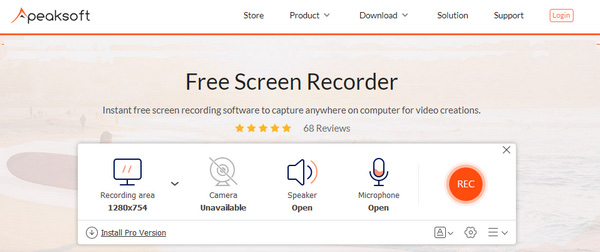
Come registrare video su schermo con audio su Windows gratuitamente?
Se si utilizza Registratore di schermate online gratuito Apeaksoft per la prima volta, questi passaggi di seguito possono aiutarti a registrare video rapidamente. Ora leggi i seguenti passaggi!
Passaggio 1. Visita il registratore dello schermo gratuito online con qualsiasi browser su Windows. Clic Inizia la ricodifica installare un piccolo launcher per attivarlo.
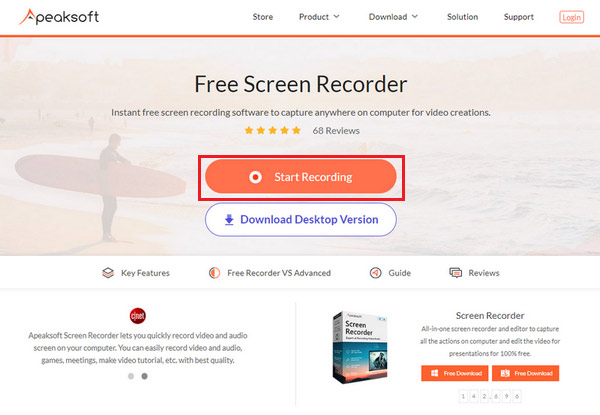
Passaggio 2. Quando si accede all'interfaccia principale del software online, fare clic su REC per avviare la registrazione.
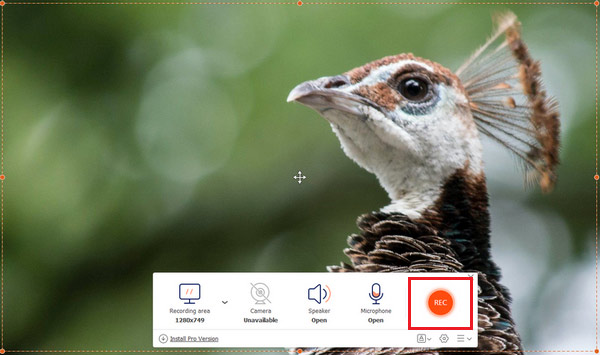
Passaggio 3. Dopo aver fatto clic su Fermare pulsante, il registratore dello schermo gratuito di Windows salverà automaticamente il video registrato come MP4 o WMV.
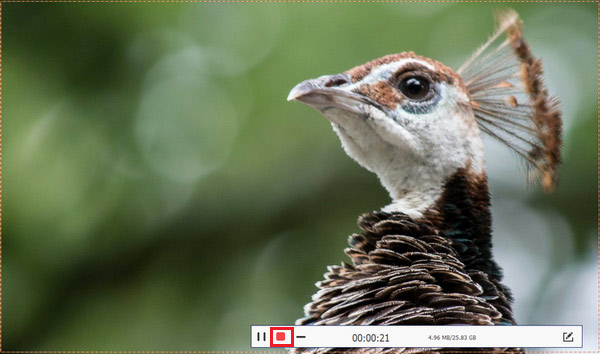
Inoltre, questo registratore è anche un ottimo Registratore schermo HD che può aiutarti a catturare qualsiasi video con la migliore qualità.
Top 2: OBS Studio
OBS Studio è un noto registratore di schermate gratuito e open source per Windows 10/8/7. È completamente gratuito da usare. Dopo aver installato OBS Studio per Windows, è possibile registrare audio e video desktop senza filigrana.
- PROS
- Registra video con schermo intero, finestra o regione personalizzata.
- Lo screen recorder gratuito per Windows 10 non ha filigrana né limiti di tempo.
- CONS
- OBS Studio può incorrere in anomalie occasionalmente. Dopotutto, è un registratore dello schermo open source per Windows 10/8/7 gratuito da usare.
- Manca l'editor video integrato.

Top 3: Screencast-O-Matic
Screencast-O-Matic è un software di screencast gratuito. Se desideri registrare un breve video di non più di 15 minuti, Screencast-O-Matic può essere il tuo strumento di registrazione dello schermo gratuito per Windows e altre piattaforme. Puoi caricare il video registrato dal servizio locale Screencast-O-Matic su YouTube e più direttamente.
- PROS
- Registra video sia dallo schermo del desktop che dalla webcam su Windows.
- Ottieni un'interfaccia pulita e senza pubblicità.
- CONS
- È necessario pagare per sbloccare tutte le funzioni avanzate di registrazione e modifica dei video su schermo.
- La versione gratuita di Windows per il registratore dello schermo rende la filigrana visibile nel file.
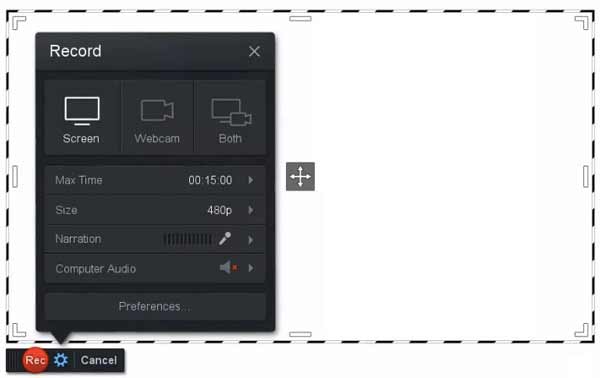
Primi 4: ShareX
ShareX è anche un registratore di schermate open source e gratuito per PC e laptop Windows. A differenza di altri registratori di schermi leggeri, in ShareX ci sono molte opzioni. Quindi i principianti potrebbero perdersi in ShareX.
- PROS
- Lo screen recorder gratuito Windows 7/8/10 offre preferenze di scelta rapida per la registrazione.
- Condividi il file di registrazione tramite URL.
- CONS
- ShareX non è corretto per registrare il gameplay a causa della bassa qualità di output.
- Nessun supporto per la registrazione della webcam.
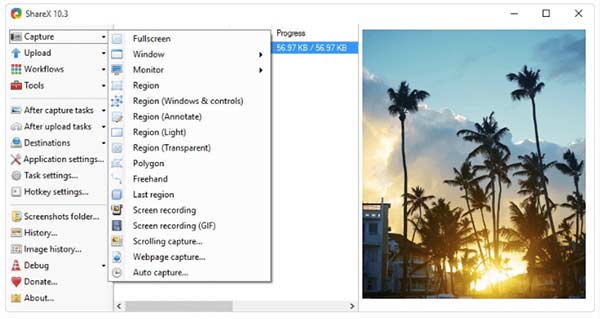
Primi 5: TinyTake
TinyTake Basic è totalmente gratuito per uso personale. È possibile utilizzare il software di registrazione dello schermo di Windows gratuito per registrare attività a meno di 5 minuti. Lo spazio di archiviazione gratuito raggiunge i 2 GB.
- PROS
- Registrare lo schermo su Windows gratuitamente e salvarlo come formato MP4.
- Ottieni il visualizzatore di file integrato per sfogliare video, immagini e documenti online.
- CONS
- Il limite massimo di 5 minuti non è sufficiente.
- La versione gratuita di TinyTake è estremamente limitata.
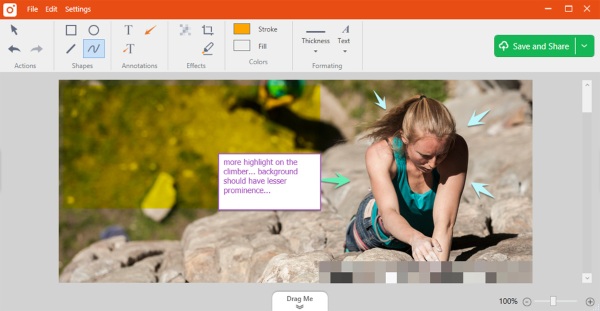
Top 6: Screencastify
Screencastify è un'app di registrazione dello schermo che funziona con Google Chrome. Puoi registrare, condividere e modificare video in Chrome gratuitamente. È facile registrare gratuitamente lo schermo su Windows Chrome di browser, desktop e webcam.
- PROS
- Registra video sullo schermo del desktop o del browser con l'audio del microfono.
- Nessuna filigrana nel file di registrazione video di output.
- CONS
- Lo screen recorder per la versione gratuita di Windows consente agli utenti di registrare video non più di 5 minuti.
- Formati e opzioni di output limitati.

Top 7: barra dei giochi di Windows 10
La barra di gioco è la funzionalità integrata per gli utenti di Windows 10. Non è necessario scaricare o installare lo screen recorder gratuito per Windows 10. Puoi registrare il gameplay con la voce, il sistema e i suoni del mouse contemporaneamente.
- PROS
- Utilizzare i tasti di scelta rapida per richiamare il registratore dello schermo, il registratore audio e il registratore per webcam.
- Registra e salva video su schermo in formato HD.
- CONS
- Nessun ulteriore filtro per l'editing video.
- La barra dei giochi di Windows 10 non è in grado di registrare video sullo schermo su desktop o Esplora file.
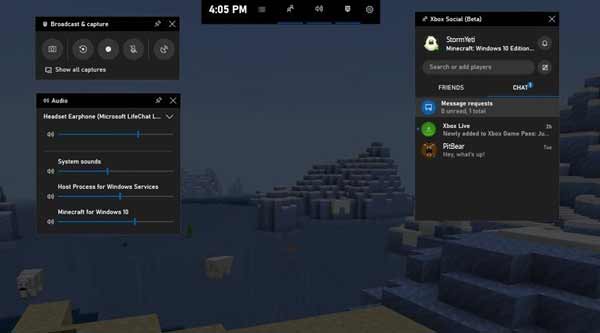
Top 8: Cam gratuita
Free Cam è un buon strumento per registrare webcam e video sullo schermo. È possibile aggiungere annotazioni e suggerimenti per i tasti di scelta rapida all'interno del registratore dello schermo gratuito Windows 10. È inoltre possibile utilizzare un rifinitore video incorporato.
- PROS
- Rimuovere il rumore e regolare il volume per migliorare la qualità della registrazione audio.
- Carica la registrazione video su YouTube direttamente.
- CONS
- WMV è l'unico formato di output per il registratore dello schermo gratuito per Windows.
- La massima qualità di registrazione video è 720p.
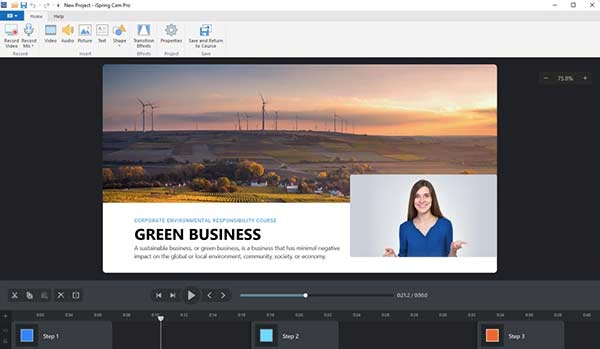
In alto 9: CamStudio
CamStudio è membro di registratori di schermate open source per utenti Windows. È supportato per creare gratuitamente un video screen-in-screen. Inoltre, puoi convertire AVI in flash con il produttore SWF integrato.
- PROS
- Registrazione gratuita di video e audio in streaming su Windows.
- Crea file di registrazione video di piccole dimensioni.
- CONS
- CamStudio potrebbe essere segnalato come malware o diffondere virus, che sono dannosi per il tuo computer.
- Tutti i file video registrati possono essere salvati solo in formato AVI.
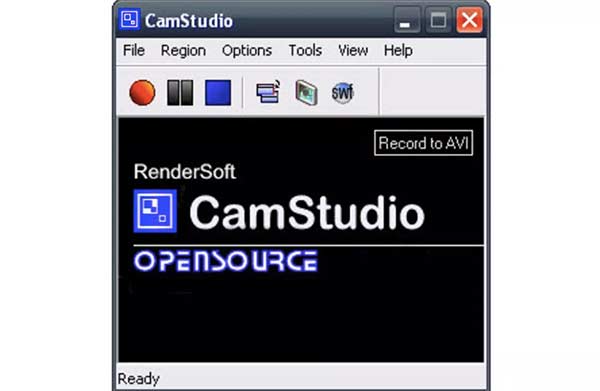
I 10 migliori registratori di schermo gratuiti per Windows 10/8/7
Potresti non sapere che VLC può anche schermare i record su Windows 10/8/7. È possibile ottenere strumenti di base per la registrazione e la modifica dello schermo in VLC. A proposito, è anche supportato per riprodurre il tuo video o audio registrato all'interno di VLC.
- PROS
- Registra video e converti in qualsiasi formato gratuitamente su Windows.
- Ottieni la riproduzione diretta in VLC.
- CONS
- È complicato avviare una registrazione dello schermo tramite VLC.
- Registrazione dello schermo VLC è solo per scopi di registrazione di base.
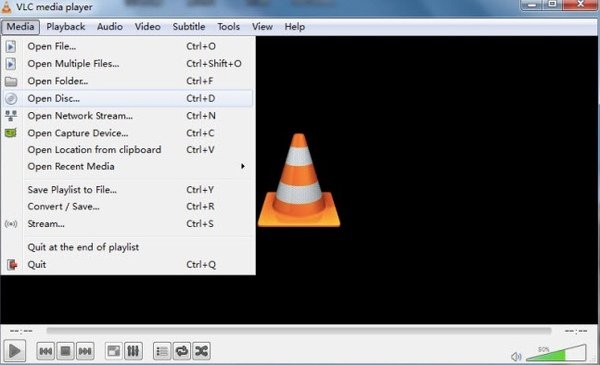
Parte 2: Apeaksoft Screen Recorder- Altamente raccomandato!
Apeaksoft Screen Recorder è il miglior software di registrazione dello schermo gratuito per Windows 11/10 per catturare qualsiasi video o audio in tempo reale. Il registratore video e audio a schermo libero può supportare 6 modalità di registrazione per le diverse esigenze, tra cui videoregistratore, registratore audio, registratore di giochi, registratore di Windows, Webcam Registratoree registratore telefonico. Ogni modalità consente di personalizzare facilmente vari parametri di registrazione. Puoi fare un grande effetto sui tuoi file video e audio con questo convertitore! Scarica gratuitamente il registratore dello schermo su Windows 10 ora.
- PROS
- Con 6 modalità di registrazione integrate.
- Con 5 strumenti di editing facili da usare.
- Con formati di output ultra completi.
- Con registrazione video picture-in-picture.
- CONS
- Le funzionalità premium richiedono un pagamento.

4,000,000+ Download
Registra qualsiasi video/audio e cattura lo schermo su Windows10/8/7.
Cattura molti tipi di musica, inclusi l'audio del sistema e la voce del microfono.
Imposta il formato di output, la qualità video, la frequenza dei fotogrammi e altre opzioni, ecc.
Ottieni lo screenshot con vari strumenti di modifica, come testo, filigrana, cursore, ecc.
Parte 3: Domande frequenti su Free Screen Recorder per Windows
Lo screen recorder gratuito è sicuro?
Sì. Se scarichi software di registrazione dello schermo gratuito dal suo sito ufficiale, il tuo computer sarà libero da attacchi di virus. Sebbene alcuni programmi possano aggiungere software in bundle nel pacchetto di installazione.
Come registrare video con una voce fuori campo?
Assicurati solo che il microfono incorporato nel tuo computer funzioni bene e che lo screen recorder gratuito sia in grado di registrare l'audio del microfono. Oppure puoi usare un microfono esterno per ottenere la migliore qualità audio. Successivamente, puoi registrare un voiceover video di alta qualità come al solito.
È legale registrare video o musica in streaming?
Va bene se registri video e canzoni online per uso personale. Ma se provi a fare soldi registrando e scaricando file multimediali da siti online, è assolutamente illegale farlo. Questi 10 migliori registratori di schermo gratuiti sono per Windows 11/10/8/7 che puoi scaricare. Alcuni registratori video e audio sono completamente gratuiti per la registrazione dello schermo, mentre altri offrono solo prove gratuite. Leggi e controlla cosa puoi ottenere dalla recensione gratuita del software di registrazione dello schermo di Windows sopra.
Conclusione
Questi i primi 10 gratuiti registratori dello schermo sono per Windows 11/10/8/7 puoi scaricare. Alcuni registratori video e audio sono completamente gratuiti per la registrazione dello schermo, mentre altri offrono solo prove gratuite. Leggi e controlla cosa puoi ottenere dalla recensione gratuita del software di registrazione dello schermo di Windows sopra. Inoltre, puoi trovarne alcuni registratori di schermo gratuiti per Mac se hai bisogno.